Jak zainstalować Java 9 JDK w systemach Linux

- 4286
- 750
- Tacjana Karpiński
Jawa to zbiór oprogramowania, który jest lepiej znany z dostępności między platformą, został opracowany przez Sun Microsystems w 1995 roku. Platforma Java jest używana przez miliony aplikacji i stron internetowych (specjalnie używanych w witrynach bankowych) ze względu na jej szybki, bezpieczny i niezawodny charakter. Dzisiaj Java jest wszędzie, od komputerów stacjonarnych po dane z danych, konsole do gier po komputery naukowe, telefony komórkowe po Internet itp
Istnieje więcej niż jedna wersja Java można zainstalować i uruchamiać na tym samym komputerze, a także możliwe jest posiadanie innej wersji Jdk I Jre Jednocześnie na maszynie istnieje wiele aplikacji, które wymagają Java-jre (Środowisko środowiska wykonawczego Java) i osoby, które są programistą, wymagali Java-Sdk (Zestaw rozwoju oprogramowania).
Wiele dystrybucji Linux jest wyposażone w inną wersję Java o nazwie OpenJdk (Nie opracowany przez Sun Microsystems i nabyty przez Oracle Corporation). OpenJdk jest implementacją aplikacji Java w Java typu open source.
Najnowsza stabilna wersja Java to 9.0.4.
Zainstaluj Java 9 w Linux
1. Przed zainstalowaniem Java upewnij się, że najpierw zweryfikuj wersję zainstalowanej Java.
# Java -version Java wersja „1.7.0_75 "środowisko środowiska wykonawczego Openjdk (Icedtea 2.5.4) (7U75-2.5.4-2) VM Server OpenJDK 64-bitowy (kompilacja 24.75-B04, tryb mieszany)
Z powyższego wyjścia wynika, że zainstalowana wersja Java jest OpenJdk 1.7.0_75.
2. Zrób katalog, w którym chcesz zainstalować Java. W celu uzyskania dostępu do globalnego (dla wszystkich użytkowników) zainstaluj go najlepiej w katalogu /opt/java.
# mkdir /opt /java && cd /opt /java
3. Teraz czas pobrać Java (JDK) 9 źródłowe pliki Tarball dla architektury systemu, przechodząc na oficjalną stronę do pobrania Java.
Dla odniesienia podaliśmy źródło nazwy pliku Tarball, wybierz i pobierz tylko poniższe plik.
JDK-9.0.4_linux-x64_bin.smoła.GZ
Alternatywnie możesz użyć polecenia WGET do pobrania pliku bezpośrednio do /opt/java katalog, jak pokazano poniżej.
# cd/opt/java # wget --No-Cookies --no-check-certyfikat--header „ciasteczka: oraclelicense = Accept-seCureback-Cookie” http: // pobierz.wyrocznia.com/otn-pub/java/jdk/9.0.4+11/C2514751926B4512B076CC82F959763F/JDK-9.0.4_linux-x64_bin.smoła.GZ
4. Po pobraniu pliku możesz wyodrębnić Tarball za pomocą polecenia TAR, jak pokazano poniżej.
# TAR -ZXVF JDK -9.0.4_linux-x64_bin.smoła.GZ
5. Następnie przejdź do wyodrębnionego katalogu i użyj polecenia Aktualizacja alternatyw Aby powiedzieć systemowi, gdzie instalowane są Java i jej wykonywalne.
# CD JDK-9.0.4/ # aktualizacja-alternatives--install/usr/bin/java java/opt/java/jdk-9.0.4/bin/java 100 # aktualizacja-alternatywy-config java
 Zaktualizuj alternatywy Java
Zaktualizuj alternatywy Java 6. Tell System, aby zaktualizować Javac Alternatywy jako:
# aktualizacja-alternatywy-install/usr/bin/javac javac/opt/java/jdk-9.0.4/bin/javac 100 # aktualizacja-alternatywy-config javac
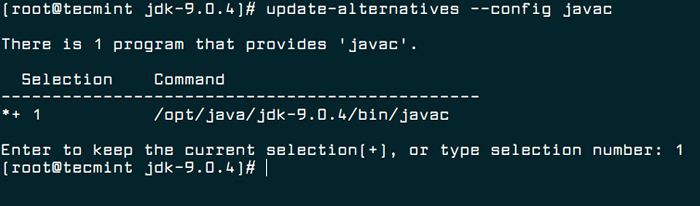 Zaktualizuj alternatywy Javac
Zaktualizuj alternatywy Javac 7. Podobnie aktualizacja słoik Alternatywy jako:
# aktualizacja-alternatywy-install/usr/bin/jar jar/opt/java/jdk-9.0.4/bin/jar 100 # aktualizacja-alternatywy-słoik config
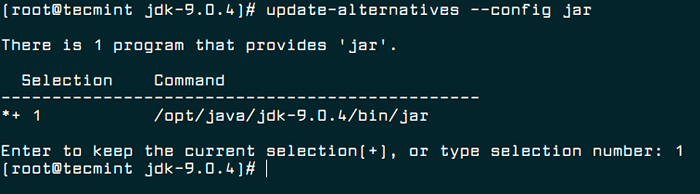 Zaktualizuj alternatywy JAR
Zaktualizuj alternatywy JAR 8. Konfigurowanie zmiennych środowisk Java.
# Eksport java_home =/opt/java/jdk-9.0.4/ # eksport JRE_HOME =/opt/java/jdk-9.0.4/jre # eksport ścieżka = $ ścieżka:/opt/java/jdk-9.0.4/bin:/opt/java/jdk-9.0.4/jre/bin
 Ustaw zmienne środowiskowe Java
Ustaw zmienne środowiskowe Java 9. Teraz możesz ponownie zweryfikować wersję Java, aby potwierdzić.
# Java -version Java wersja „9.0.4 "Java (TM) SE Środowisko środowiska (kompilacja 9.0.4+11) Java Hotspot (TM) 64-bitowy serwer VM (kompilacja 9.0.4+11, tryb mieszany)
Zasugerował: Jeśli nie używasz OpenJdk (Wdrożenie Java w open source), możesz ją usunąć jako:
# yum usuń openjdk-* [na centos/rhel] # apt-get usuń openjdk-* [na debian/ubuntu]
Włącz wsparcie Java w Firefox
10. Umożliwić Java 9 jdk Wspierać w Firefox, Musisz uruchomić następujące polecenia, aby włączyć moduł Java dla Firefox.
Na Debian, Ubuntu i Mint
# aktualizacja-alternatywy-install/usr/lib/mozilla/wtyczki/libjavaplugin.Więc libjavaplugin.So/opt/java/jdk-9.0.4/lib/libnpjp2.Więc 20000
Na Rhel, Centos i Fedora
# alternatywy -install/usr/lib/mozilla/wtyczka/libjavaplugin.Więc libjavaplugin.So/opt/java/jdk-9.0.4/lib/libnpjp2.Więc 20000
11. Teraz zweryfikuj wsparcie Java, ponownie uruchamiając Firefox i wejdź O: Wtyczki na pasku adresu. Otrzymasz podobne do poniżej ekranu.
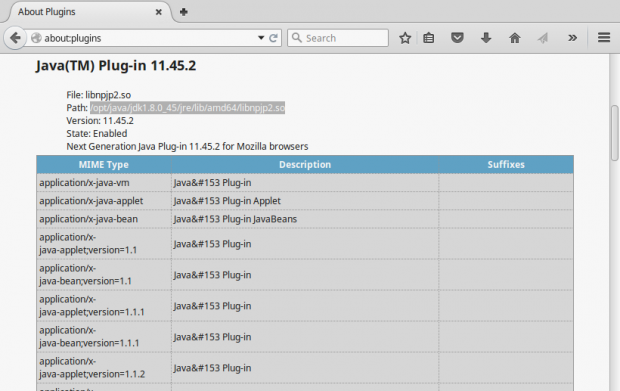 Wsparcie Java 8 w Firefox
Wsparcie Java 8 w Firefox To wszystko na teraz. Mam nadzieję, że ten mój post pomoże ci w ustawianiu Oracle Java, najłatwiejszy. Chciałbym poznać twój pogląd na ten temat. Trzymaj się, bądźcie czujni! Polub nas i podziel się i pomóż nam się rozprzestrzeniać.
- « Jak zainstalować VLC 3.0 w Mint Debian, Ubuntu i Linux
- Jak skopiować uprawnienia do plików i własność do innego pliku w Linux »

